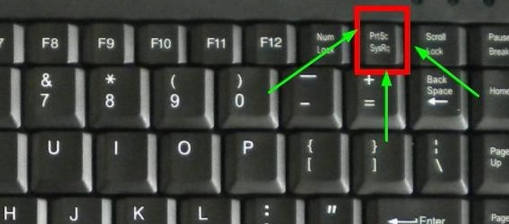
电脑已经非常大众化了,给我们提供了极大的便利。但是有些朋友对于电脑的使用还是不怎么了解。比如电脑如何截图。对此,小编给大家整理了电脑截图的三种方法,有需要就一起来了解一下吧
有没有需要了解电脑截图快捷键的朋友呢?在玩游戏的时候有些朋友就想将自己的荣耀保留下来,但是画面就存留几秒钟,了解电脑截图快捷键就非常有必要了。接下来,我就将电脑截图方法分享给你们
电脑如何截图
方法一、
1、找到键盘上的PrtScSysRq键,点击一下就会把整个电脑屏幕截取下来
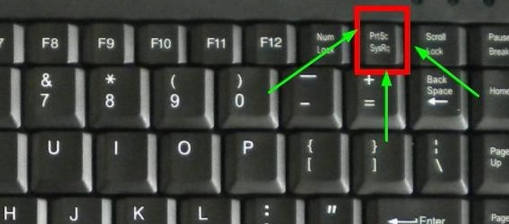
电脑如何截图图-1
2、将其粘贴到画图程序或者Word文档里都可以
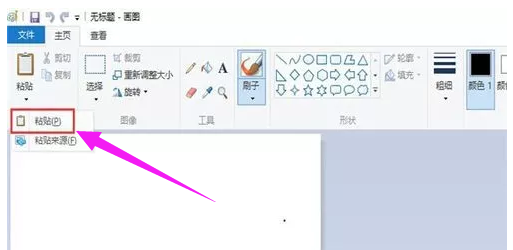
截图图-2
方法二、
1、按下alt+PrtScSysRq会把屏幕当前活动窗口截取下来

截图图-3
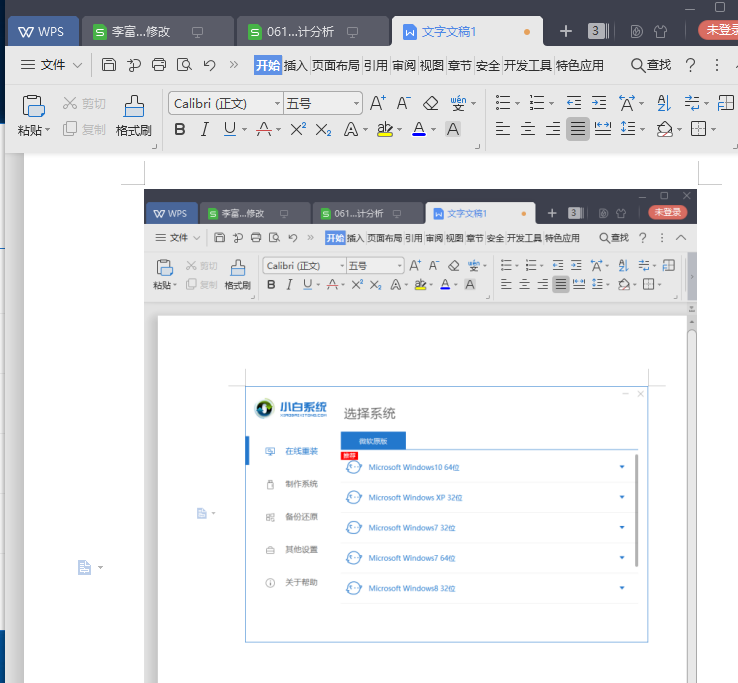
电脑如何截图图-4
方法三、第三方软件截图
1、现在很多聊天工具都可以截图,还自带编辑功能,比如QQ截图,按下ctrl+alt+a就可以截图啦
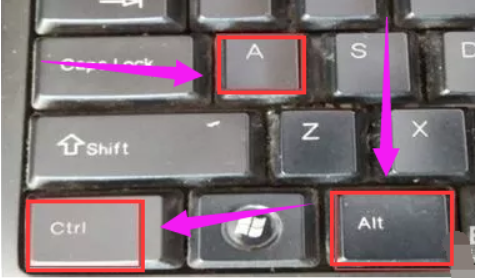
电脑截图快捷键图-5
2、整个屏幕任意截图,可以直接保存,也可以粘贴到聊天窗口,Word文档中
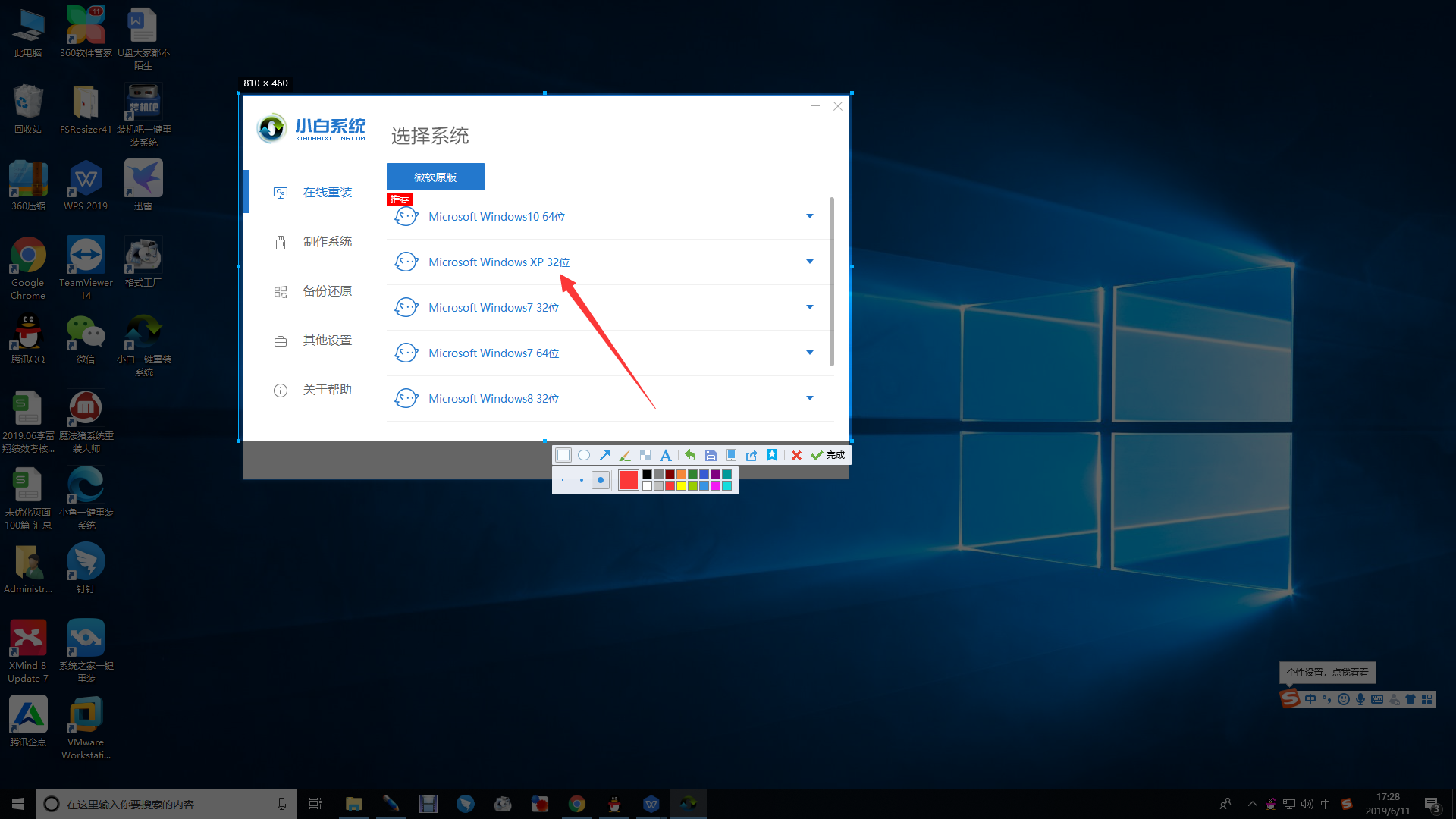
电脑图-6
以上就是电脑如何截图的方法了,学会了就赶紧动手试试吧




